LINEアプリを起動させると、「読み込み中…」の画面になったまま、動かなくなった事はないでしょうか?
通常、読み込み中になった場合でも、数秒程度で完了となることが多いですが、なかなか完了しない場合は、何か不具合が起きている可能性があります。
この記事では、LINEの「読み込み中」が終わらない、遅い時の対処方法を解説します。
目次
LINEの「読み込み中」とは
LINEアプリを起動すると、「読み込み中…」と表示された状態で円がぐるぐる回ったまま、進まない状態になることがあります。
読み込み中…の表示とは違いますが、「データをアップデートしています。この処理は時間がかかることがあります。電源を切らないでください。」と表示されて、円がぐるぐる読み込み中の状態になる場合もあります。
いずれも、LINEアプリを起動して、すぐ表示されることが多い現象です。
完了するまで、そのままお待ちいただく必要がありますが、どれだけ待っても完了しない場合は、何か不具合が起きている可能性が高いです。
完了しない場合は、次章の対処法をお試しください。
LINEが「読み込み中」が終わらない時の対処方法
読み込みが終わらない場合は、以下の対処法で解消される可能性があります。
※動作確認環境:iPhone 13 Pro(iOS15.5)、Pixel 3a XL(Android12)、LINEアプリバージョンiOS版Ver.12.7.0、Android版Ver.11.18.2
LINEを開いたまましばらく待つ
LINEの読み込み中の画面を開いたまま、そのまましばらく待ってみましょう。
通常は、数秒から数十秒程度で読み込みは終わるのですが、なかなか終わらないことがあります。
数分、数十分と待って、やっと完了することもあります。待ち時間が短い場合は、読み込み中の画面を開いて、長めに時間を置いてみましょう。
通信状態を改善する
インターネットに接続されていないことが原因で読み込みが完了できない可能性があります。
通信状態が悪い場合は、WiFi回線やモバイルデータ通信の回線を切り替えたり、電波が強い場所に移動したりして改善されるか試してみましょう。
インターネットに繋がっているかわからない場合は、ブラウザなど、他のアプリを開いて正常に動かくか確認してみてください。
内部ストレージの空き容量を確保する
スマホの保存容量が少なくなると、動作が不安定になることがあります。
内部ストレージの空き容量が少量の場合は、不要なデータやアプリを消したり、SDカードなどの外部ストレージに移動させたりして、空き容量を増やしましょう。
使用済みの容量、空き容量は下記の手順で確認できます。
<iPhoneの内部ストレージを確認する方法>
- 設定アプリを開きます。
- 【一般】⇒【iPhoneストレージ】の順にタップします。
- 使用済み容量を確認します。
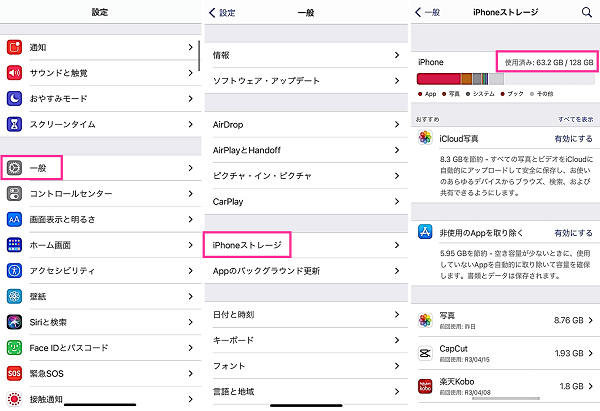
<Androidの内部ストレージを確認する方法>
- 設定アプリを開きます。
- 【ストレージ】をタップします。
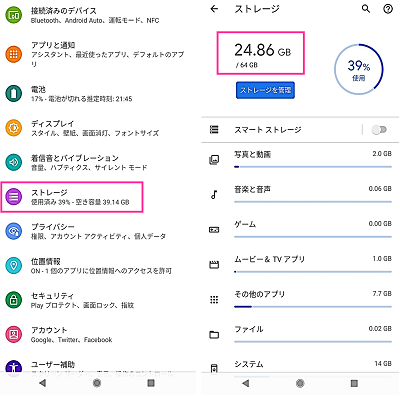
空き容量の増やし方などの詳細は、こちらの記事「スマホの内部ストレージ空き容量を確認する方法と増やし方【Android&iPhone】」で紹介しております。
LINEの障害情報を調べる
LINE側で障害が発生していることが原因で不具合が発生することがあります。
障害が起きている場合は、自分で何かしたからと言って、自分だけ直ることは少ないです。基本的にはLINE側での対応が必要となり、復旧待ちとなります。ただし、公式から対処法が公開されている場合は、そちらに従い対応してください。
障害が起きている場合は、多くのLINEユーザーで不具合が起きていることが考えられます。そのため、他のユーザーに不具合が起きていないか確認することで障害か、自分だけの不具合なのか確認することが可能です。
Twitterで「LINE 読み込み中」や「LINE 不具合」などのキーワードを入力して、ツイート検索をすると他のユーザーが不具合について発信している情報を見つけられます。LINEのTwitterアカウントなどでも、不具合に関する情報が投稿されることがあります。公式情報もしっかり調べておきましょう。
LINEの推奨環境で使用する
ご使用のデバイスのOSがLINEアプリの推奨環境内のバージョンになっていない事が原因で、不具合が生じていることもありえます。
<LINEの推奨環境>
- iOS版:iOS 14.0以上
- Android版:Android 7.0以上
※2022年5月19日、LINEヘルプにて確認した情報です。
LINEアプリの推奨環境外のバージョンで使用されている方は、OSバージョンアップを検討してみてください。
キャッシュを消去する(Android)
Androidを使用している方は、LINEアプリのキャッシュを消去してみましょう。キャッシュが原因で動作不良を起こしている場合があります。
iPhoneのLINEについては、LINEアプリ内でキャッシュを消去できるため、読み込み中のままだとキャッシュ消去の画面まで進むことができません。Androidユーザーのみ、キャッシュ消去を行ってください。
<Android版LINEのキャッシュを削除する方法>
- LINEアプリを長押しします。
- 【i】⇒【ストレージとキャッシュ】の順にタップします。
- 【キャッシュを削除】をタップします。

LINEアプリを再起動する
LINEアプリの再起動とは、LINEを終了させて開き直す操作のことを言います。
LINEアプリを開き直すことで、再読み込みさせて改善を図ります。
<iPhoneの場合>
- 画面下から上にゆっくりスワイプして、Appスイッチャーの画面が表示されたら、指を離します。
- 【LINEアプリのプレビュー】を上にスワイプして終了させます。
- 【LINEのアプリアイコン】をタップします。

<Androidの場合>
- 【マルチタスクボタン】をタップします。
- 【LINEアプリのプレビュー】を上にスワイプして終了させます。
- 【LINEのアプリアイコン】をタップします。

機種によって、操作方法が異なる場合があります。やり方がわからない場合は、下記の記事を参考に操作してみてください。
詳細記事:スマホのアプリを再起動する手順!Android、iPhoneでのやり方を解説
LINEアプリをアップデートする
LINEを最新バージョンに更新していない場合は、アップデートして改善されるか試してみましょう。
<iPhone版LINEの場合>
- App Storeを開きます。
- 【検索】をタップして、LINEを検索します。
- 【アップデート】をタップします。
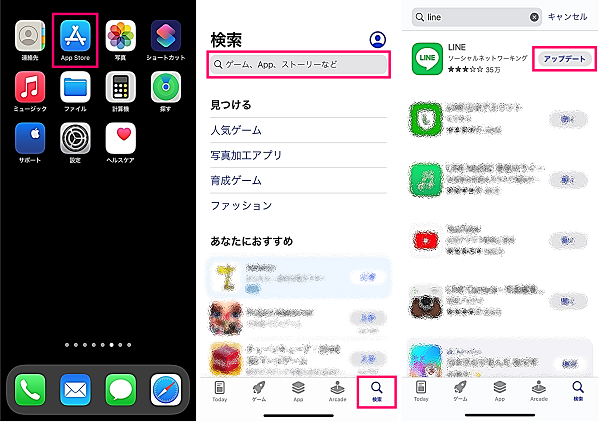
<Android版LINEの場合>
- Playストアを開きます。
- 画面上の検索フォームでLINEを検索します。
- 【更新】をタップします。

スマホを再起動する
スマホの再起動とは、電源をオフにしてオンに入れ直す操作のことを言います。
スマホのシステムエラーなど、本体で起きている不具合に対して改善を見込めます。
<iPhoneの場合>
- 電源をOFFにする:【サイドボタン】と【音量ボタン】を同時に長押し⇒【電源アイコン】を右方向にスワイプします。
- 電源をONにする:【サイドボタン】を長押しします。

<Androidの場合>
- 【電源ボタン】を長押しします。
- 【再起動】をタップします。
- そのまましばらくお待ちください。自動的に電源がOFF→ONが行われます。

LINEアプリを再インストールする
LINEアプリを入れ直すことで改善を図ります。
iPhoneの場合は、Appを取り除くを行った後に、再インストールを行うことで、トーク履歴などのLINEデータを保持したまま、再インストールが可能です。
Androidの場合は、アンインストール後に再インストールを行うため、LINEに再ログインする必要があります。また、トーク履歴が必要な場合は、事前にバックアップを行い、復元を行う必要があります。
<iPhoneの場合>
- 設定アプリを開きます。
- 【一般】⇒【iPhoneストレージ】⇒【LINE】をタップします。
- 【Appを取り除く】⇒【Appを取り除く】⇒【Appを再インストール】の順にタップします。
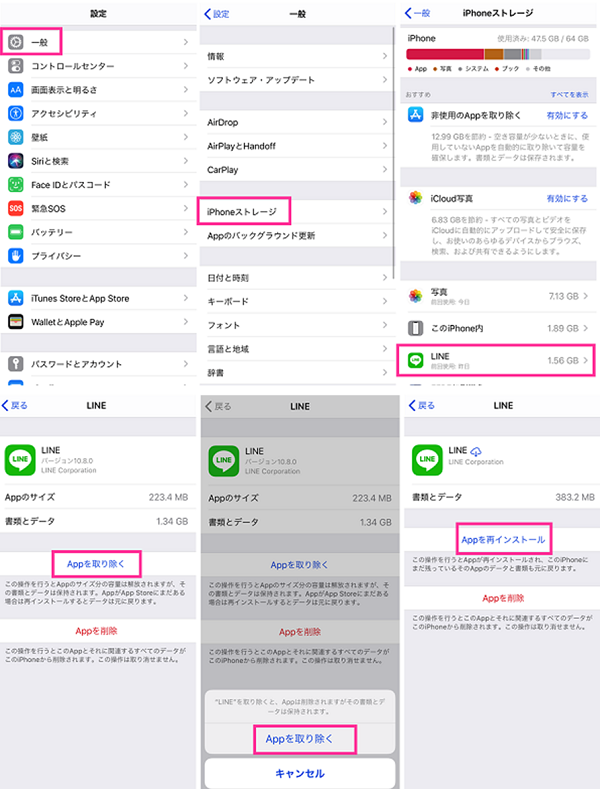
<Androidの場合>
- Playストアを開きます。
- LINEを検索します。
- 検索結果に表示した【LINE】をタップします。
- 【アンインストール】⇒【アンインストール】⇒【インストール】の順にタップします。
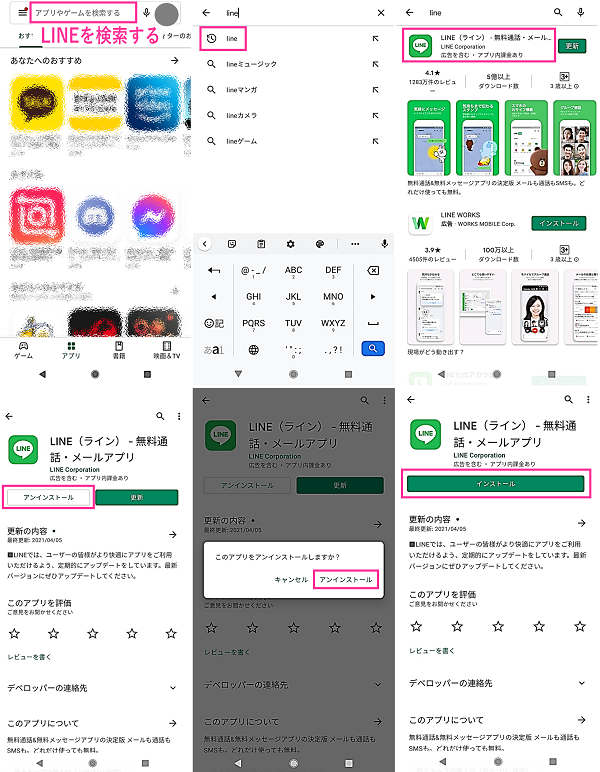

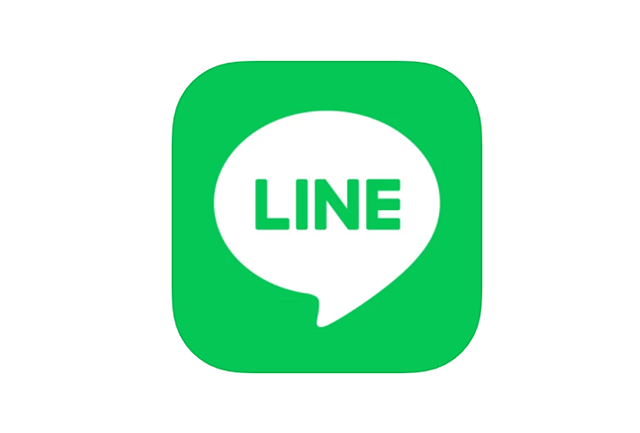
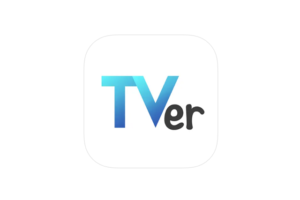



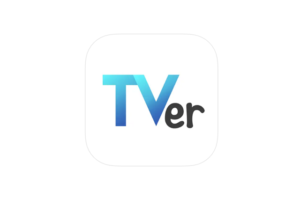

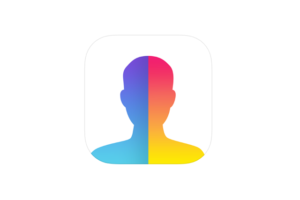






コメントを残す